
FPS Ölçme, Oyun Oynarken Ekranda FPS ve Sıcaklık Değerlerini Görüntüleme. fraps fps ölçme, fps ölçme programı indir, ios fps ölçümü, fps ölçme uygulaması, nvidia fps ölçme, oyunlarda fps görme amd, msi afterburner
Başlıklar
FPS Nedir?
FPS (Frame Per Second) yani Türkçe karşılığı ile Saniyelik Görüntü Sayısı anlamına gelmektedir. Daha da açıklamak gerekirse Ekrana saniyede gelen kare sayısıdır. Oyuncuların genelde ilgilendiği bir konudur. Bilgisayar donanımınız ne kadar güçlü ise o kadar FPS değeri alırsınız. Bu da daha akıcı ve kaliteli bir oyun deneyimi demektir.
FPS Ölçme
Oyun oynamayı seviyorsanız ve oyun oynarken bilgisayarınızın gücünü ve değerlerini ekranda görmek istiyorsanız doğru yere geldiniz. FPS Değerleri Gamerların can suyudur diyebiliriz. FPS değerlerinin yanı sıora işlemci kullanımı, GPU ve CPU sıcaklık değerlerini oyun esnasında takip ederek, bilgisayarınızın ne kadar yorulduğunu görebilirsiniz.
FPS Ölçme Programları
FPS ölçüm işini yapan bir sürü uyulama mevcuttur. Bu iyi bir şeydir ne kadar rekabet o kadar kalite. FPS ölçüm programlarından en çok kullanılanları sizlere sunup ve nasıl kullanıldığını açıklayacağız. Yazıyı okumaya devam edin.
MSI Afterburner

Oyun piyasasında en çok kullanılan programların başında MSI Afterburner gelmektedir. Tamamen ücretsizdir. FPS, CPU, GPU, Sıcaklık vb. daha birçok özelliklerde kontrol imkanı veriyor. Ayrıca GPU üzerinde overclock ve undervolt gibi ayaları da yapmanıza imkan sağlıyor.
MSI Afterburner Kullanımı. FPS, OSD Gösterge Rehberi
Fraps
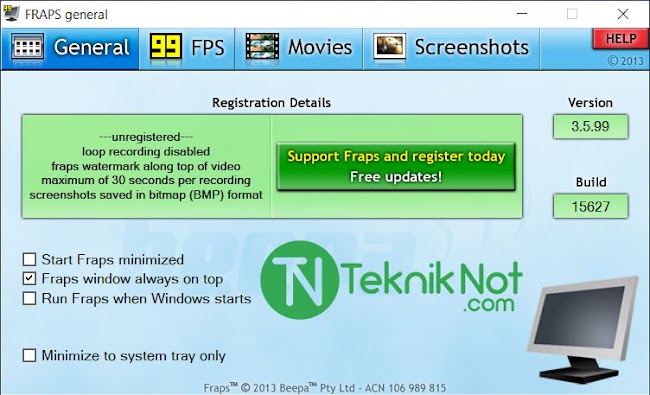
Beepa tarafından yayınlanan Fraps, bu işi yapan en eski programların başında gelmektedir. Fraps ile FPS ölçmenin yanı sıra Oyun içi ekran videoları da çekmenize olanak sağlıyor. Çok kullanışlı bir program olmakla birlikte boyutu da oldukça küçüktür.
Fraps Kullanımı, Ekranda FPS Sayacı Gösterme
Nvidia GeForce Experience
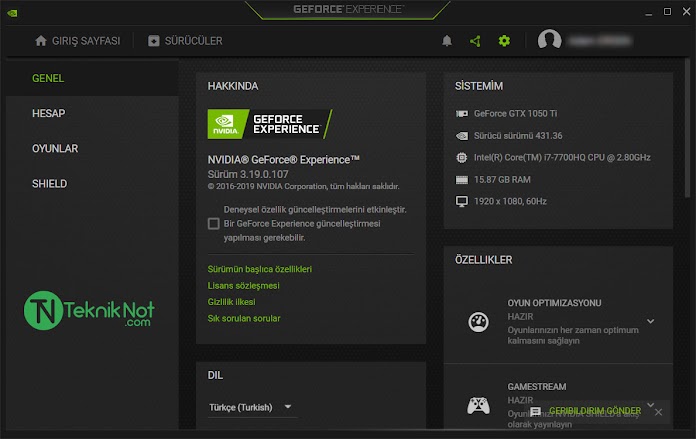
Nvidia’nın kendi ekran kartları için ürettiği bir programdır. Nvidia grafik sürücüsü ile beraber gelir, ancak sonradan da yükleyebilirsiniz. Nvidia GeForce Experience ile sadece FPS değerlerini görebilirsiniz. CPU, Sıcaklık gibi değerlere ulaşamazsınız. Ancak Nvidia’yı güzel yapan şeylerden biri de FPS ‘de fazla kayıp vermeden oyun esnasında ekran görüntülerini kaydetmesidir.
Nvidia GeForce Experience Kullanımı ve FPS gösterme
Steam ile FPS Ölçme
Steam ile oynadığınız oyunlarda FPS değerlerini görebilirsiniz. Bunun için herhangi bir program yüklemenize gerek yoktur. Steam’de FPS Görmek için;
- Öncelikle Steam’ı açın. Sol üstte “Steam” menüsüne ve ardından “Ayarlar” seçeneğine tıklayın.
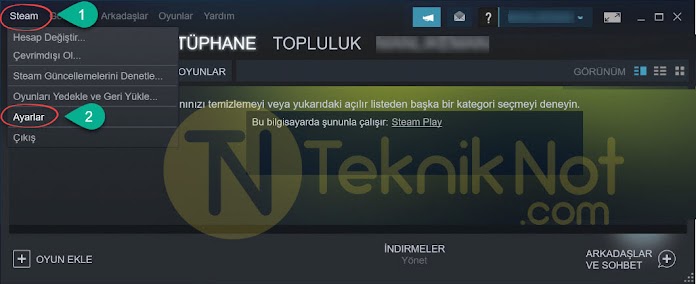
- Ayarlar penceresinde “Oyun İçi” seçeneğine tıklayın.
- Ardından Sağ tarafta “Oyun içi FPS sayacı” kısmından FPS değerlerinin nerede gözükmesini istiyorsanız onu seçin.
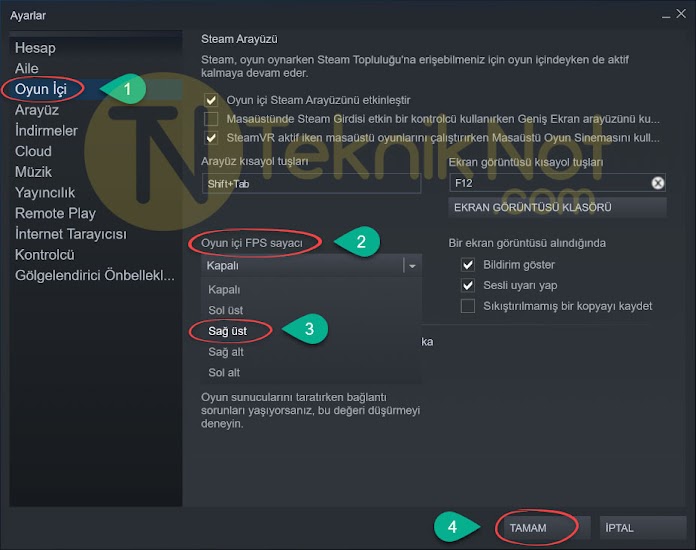
Örneğin Oyun oynarken ekranın Sağ üst tarafında gözükmesini istiyorsak “Sağ üst” seçeneğini seçiyoruz ve son olarak “TAMAM” butonuna tıklıyoruz.





